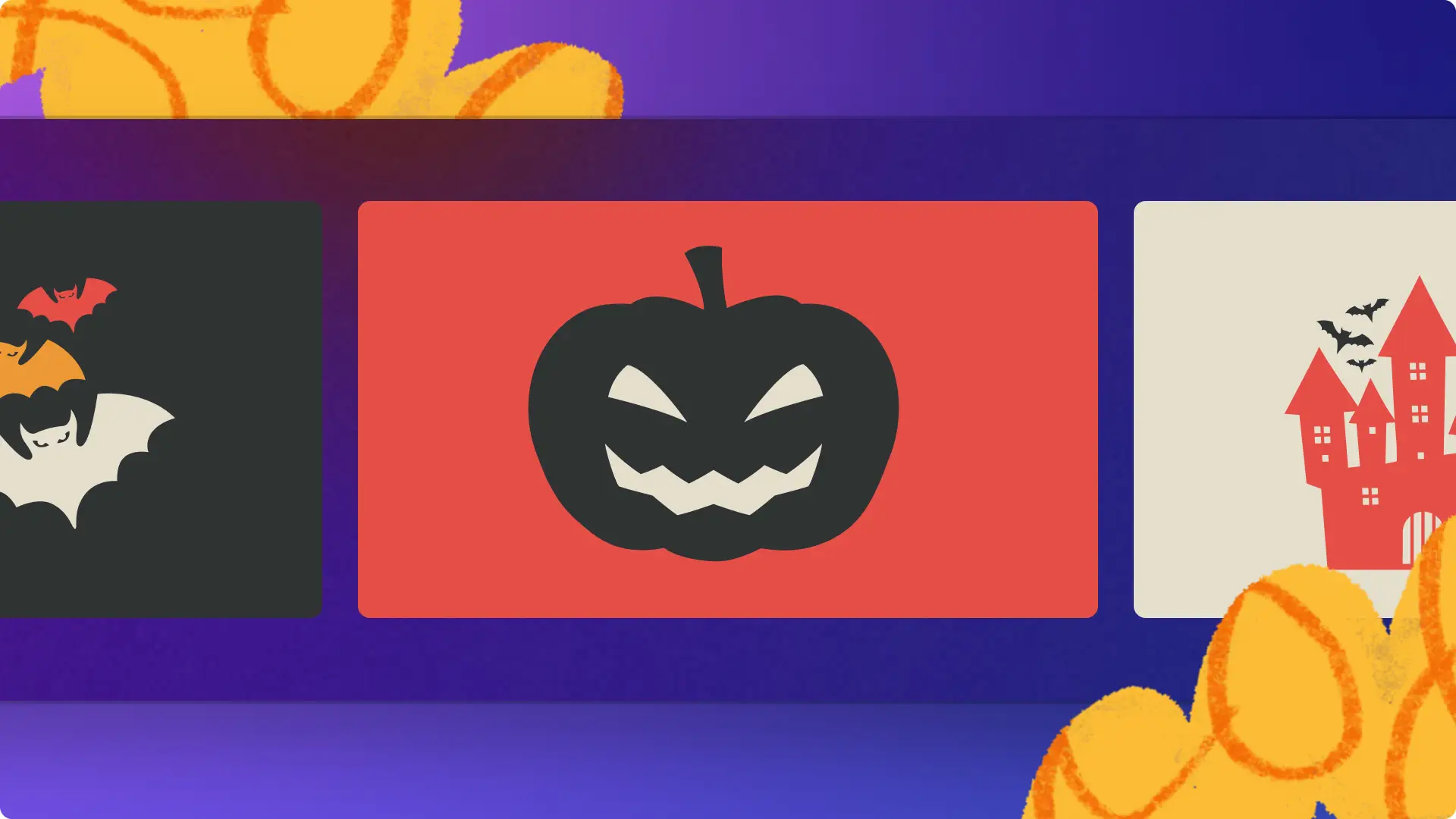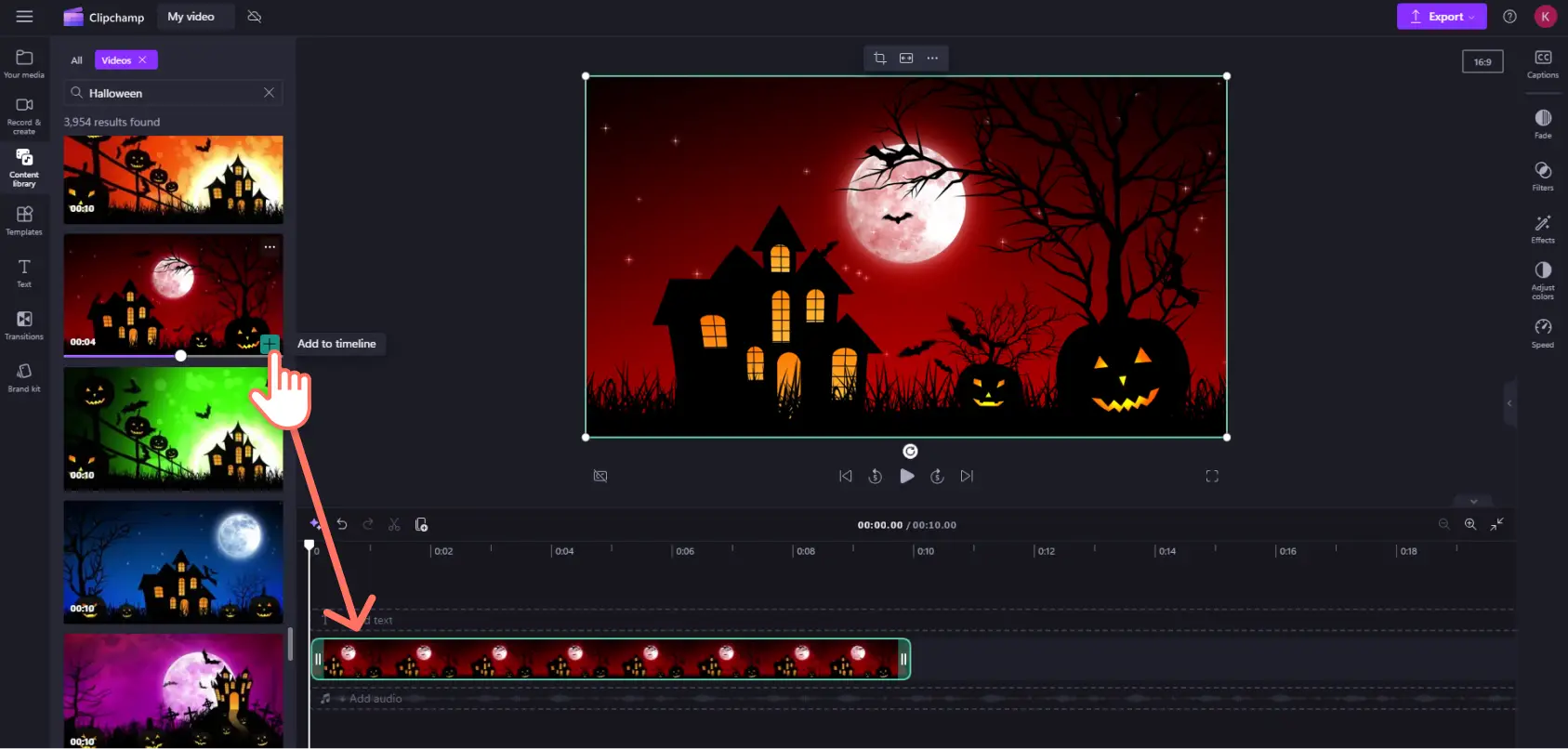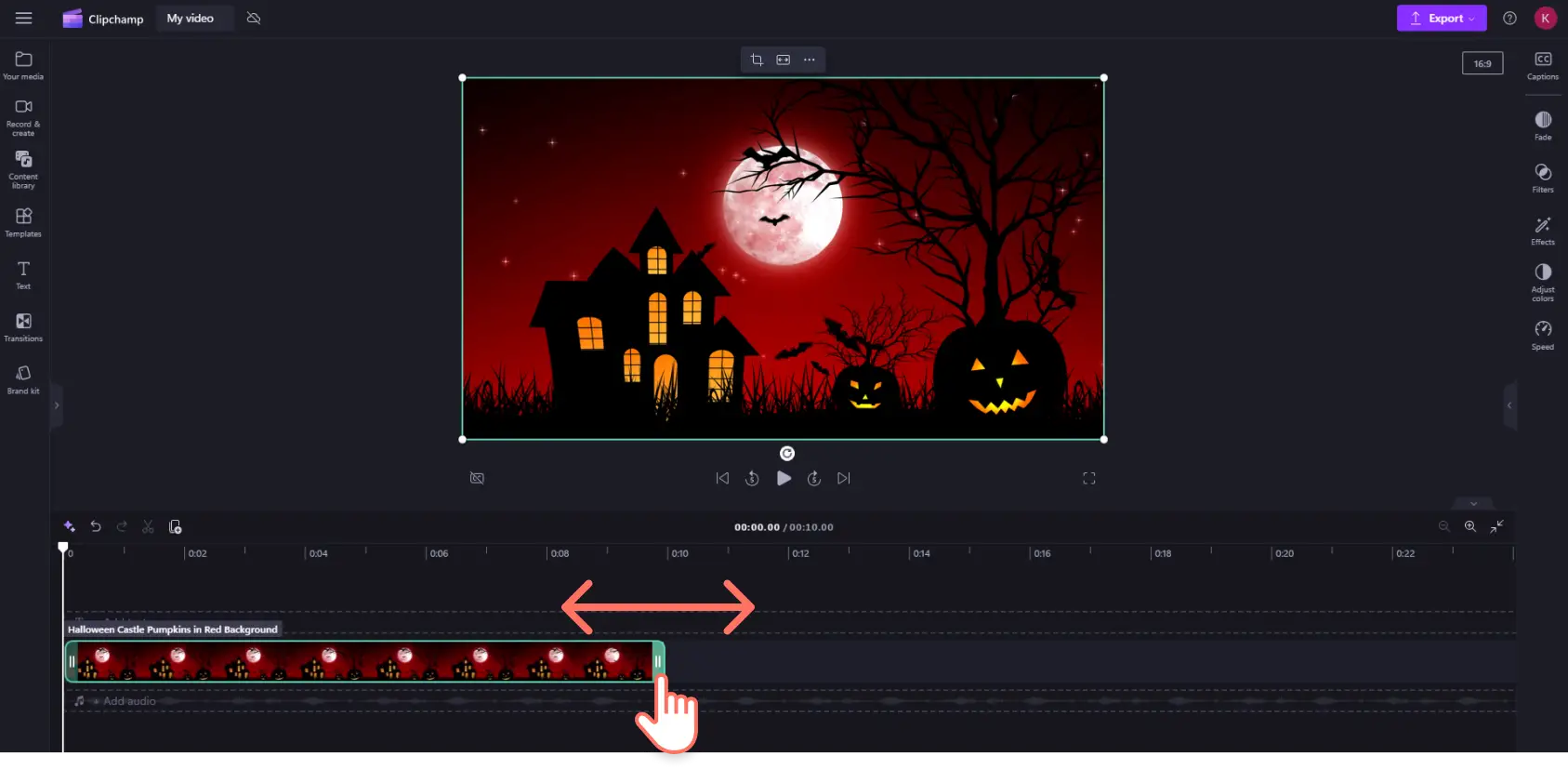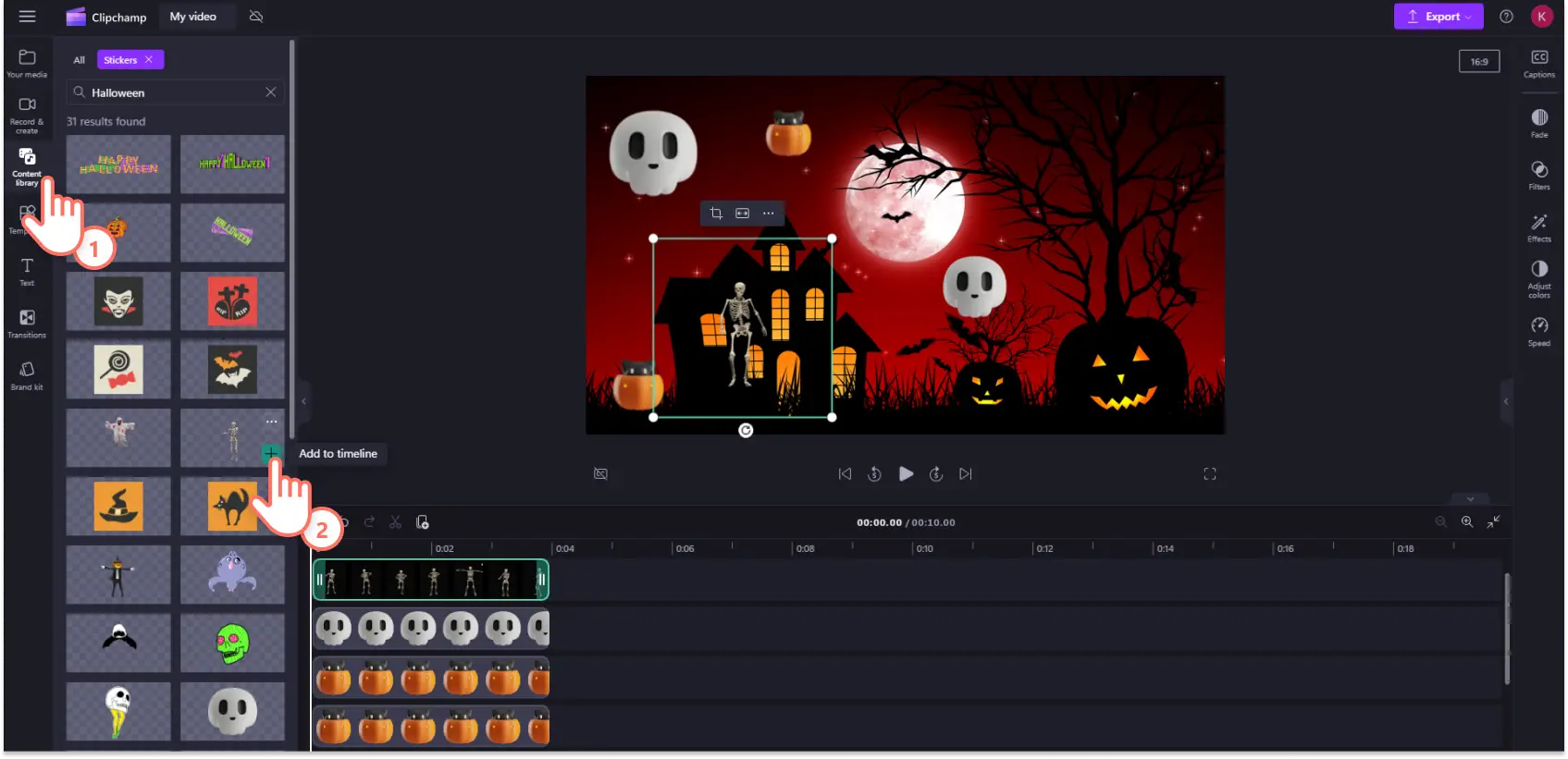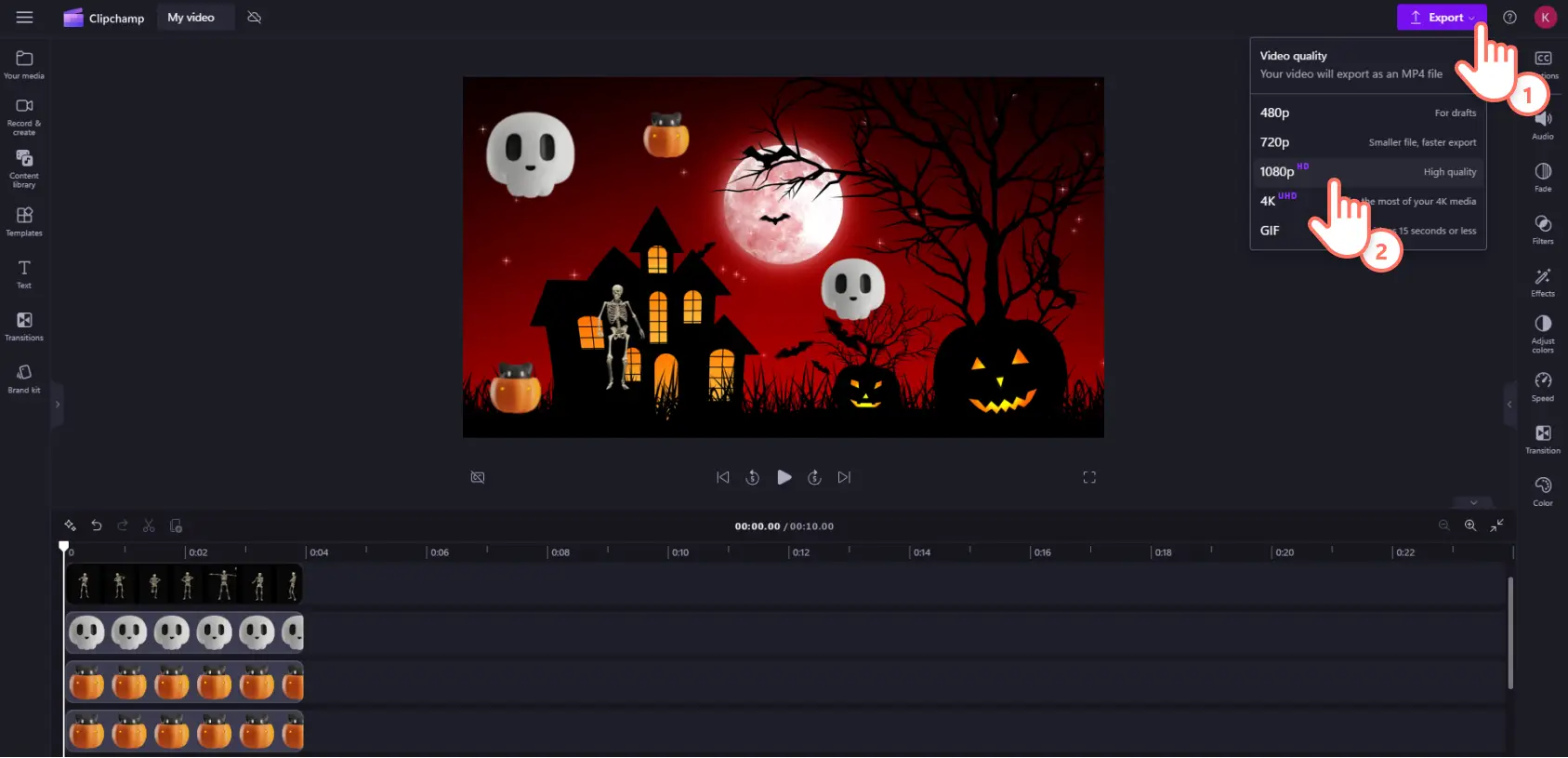"Huomio! Tämän artikkelit kuvakaappaukset on tallennettu Clipchampin henkilökohtaiseen käyttöön tarkoitetusta versiosta.Samat periaatteet pätevät Clipchampin työ- ja koulutileillä käytettäviin versioihin."
Tällä sivulla
Haluatko päästä kammottavan kauden tunnelmaan? Saat Zoom-kokouksista kiinnostavia ja kauden teeman mukaisia luomalla ainutlaatuisia virtuaalikokoustaustoja Halloweenia varten.
Voit muuttaa tavallisen kokoustaustan Halloween-aiheiseksi videotaustaksi, jossa on kammottava metsä, kummitustalo, pimeä öinen taivas tai kaiverrettu kurpitsa. Halloween-aiheisen Zoom-taustan teko ei kestä kauaa, kun hyödynnät maksuttomia ja pelottavia arkistovideoita, häiriövideotehosteita ja riivattuja tarroja.
Opi tekemään Halloween-taustavideoita ja -kuvia Clipchampin avulla ja tutustu helppoihin tapoihin ladata video Zoomiin.
Halloween-aiheisen Zoom-taustan tekeminen
Kaikki Zoom-videotaustat on luotava oletusarvoisella laajakuvan kuvasuhteella 16:9. Tiedostokoko saa olla enintään 5 Mt.
Vaihe 1. Tuo videot tai valitse arkistomateriaali
Jos haluat tuoda omia videoita käytettäväksi Halloween-aiheisena Zoom-taustana, napsauta työkalupalkin Mediasisältö-välilehden median tuontipainiketta ja selaa tietokoneen tiedostoja. Voit myös yhdistää OneDrive-tallennustilasi.
Voit käyttää myös tekijänoikeusvapaata arkistomediaa. Napsauta työkalupalkin Sisältökirjasto-välilehteä ja sitten visualisointien avattavan valikon nuolta. Valitse videot. Selaa arkistomateriaalin eri luokkia hakupalkin avulla. Suosittelemme valitsemaan sellaisen Halloween-teemaisen arkistovideon, joka ei ole liian sekava tai häiritsevä katselijoille.
Vedä ja pudota sitten kukin video aikajanalle Mediasisältö-välilehdeltä.
Vaihe 2.Rajaa Halloween-taustavideota
Rajaa Halloween-arkistovideota korkeintaan 30 sekunnin pituiseksi. Käytä vihreitä kahvoja ja vedä oikeanpuoleista kahvaa aikaleimaan asti. Suosittelemme rajaamaan taustavideon kestoksi 15 sekuntia, jotta videosta ei tule liian häiritsevä.
Vaihe 3.Lisää Halloween-tarroja ja -kerroksia
Napsauta työkalupalkin Sisältökirjasto-välilehteä ja sitten visualisointien avattavan valikon nuolta. Selaa luokkia, kuten tarrat, muodot, kerrokset ja GIPHY-kuvat. Vedä ja pudota Halloween-kerros aikajanalle, videoresurssin yläpuolelle.
Vaihe 4. Esikatsele ja tallenna Halloween-tausta
Muista esikatsella videosi ennen sen tallentamista napsauttamalla toistopainiketta. Kun olet valmis tallentamaan videosi, napsauta vientipainiketta ja valitse sitten videon tarkkuus. Suosittelemme tallentamaan kaikki videot muodossa MP4 ja tarkkuudella 1080p, sillä se varmistaa parhaan laadun.Jos videon kesto on alle 15 sekuntia, voit tallentaa sen GIF-animaationa.
Virtuaalisen Halloween-taustan lataaminen Zoomiin
Jos haluat ladata oletusarvoisen taustavideon kaikkiin Zoom-kokoustiloihin, seuraa alla olevia ohjeita. Varmista, että Zoomiin on päivitetty uusin versio, jotta näet kaikki asetukset ja suodattimet.
Kirjaudu sisään Zoom-verkkoportaaliin järjestelmänvalvojana.
Valitse siirtymisvalikossa Kokoustilojen hallinta ja sitten Zoom-kokoustilat.
Valitse Tilin asetukset.
Valitse Tiliprofiili-välilehti.
Valitse määrityksessä Virtuaalinen tausta vihreällä taustalla -vaihtopainike.
Valitse Ota käyttöön tai Poista käytöstä vahvistaaksesi muutoksen, jos vahvistusnäyttö tulee esiin.
Lisää vaihtoehtoja oletusarvoiseen kirjastoon valitsemalla Lataa tausta.
Valitse Lisää sisältöä -ponnahdusikkunassa Valitse tiedostot. Lataa Clipchampin Halloween-taustavideo tai vedä ja pudota se.
Valitse Lisää kohteet.
Jos haluat ladata taustan Zoom-työpöytäsovellukseen, seuraa alla olevia ohjeita.
Siirry asetusvalikossa Asetukset-painikkeeseen.
Valitse vasemmanpuoleisesta valikosta Tausta ja suodattimet -painike.
Virtuaaliset taustat tulevat näkyviin, ja voit ladata videosi napsauttamalla pluspainiketta.
Tee Zoom-kokouksesta jännittävä mukautettujen videotaustojen avulla. Microsoft Teams -käyttäjät, jotka haluavat löytää Halloween-taustan Teamsiin, voivat osoittaa juhlahenkeä lataamalla jonkin kammottavista arkistokuvista.
Jatka tutustumista Halloween-sisältöön Clipchampissa. Tutustu tapoihin parannella videoitasi esimerkiksi lisäämällä animoitua tekstiä. Jos olet vasta aloittanut videoiden muokkaamisen, tutustu valmiiden videomallien kirjastoomme.
Etsitkö muita tapoja juhlistaa kammottavaa kautta? Luo mille tahansa Halloween-kutsulle videokutsu.
Kokeile videon luomista jo tänään maksuttoman Clipchampin avulla tai lataa Clipchampin Windows-sovellus.